微信支付配置教程
本教程将指导您如何配置微信支付,包括开通支付产品、设置 APIv3 密钥、申请支付证书、配置支付目录以及关联微信公众号和小程序。
支付配置
登录微信支付
- 打开 微信支付官网,登录微信支付账号。如果没有账号,请先注册。
开通产品
- 点击【产品中心】->【我的产品】,开通以下产品:
- JSAPI 支付
- Native 支付

APIv3 密钥设置
- 点击【账户中心】->【API 安全】,找到 APIv3,点击【设置】。
- 按要求输入 APIv3 密钥,然后保存。请妥善保存密钥,后续步骤需要填写。
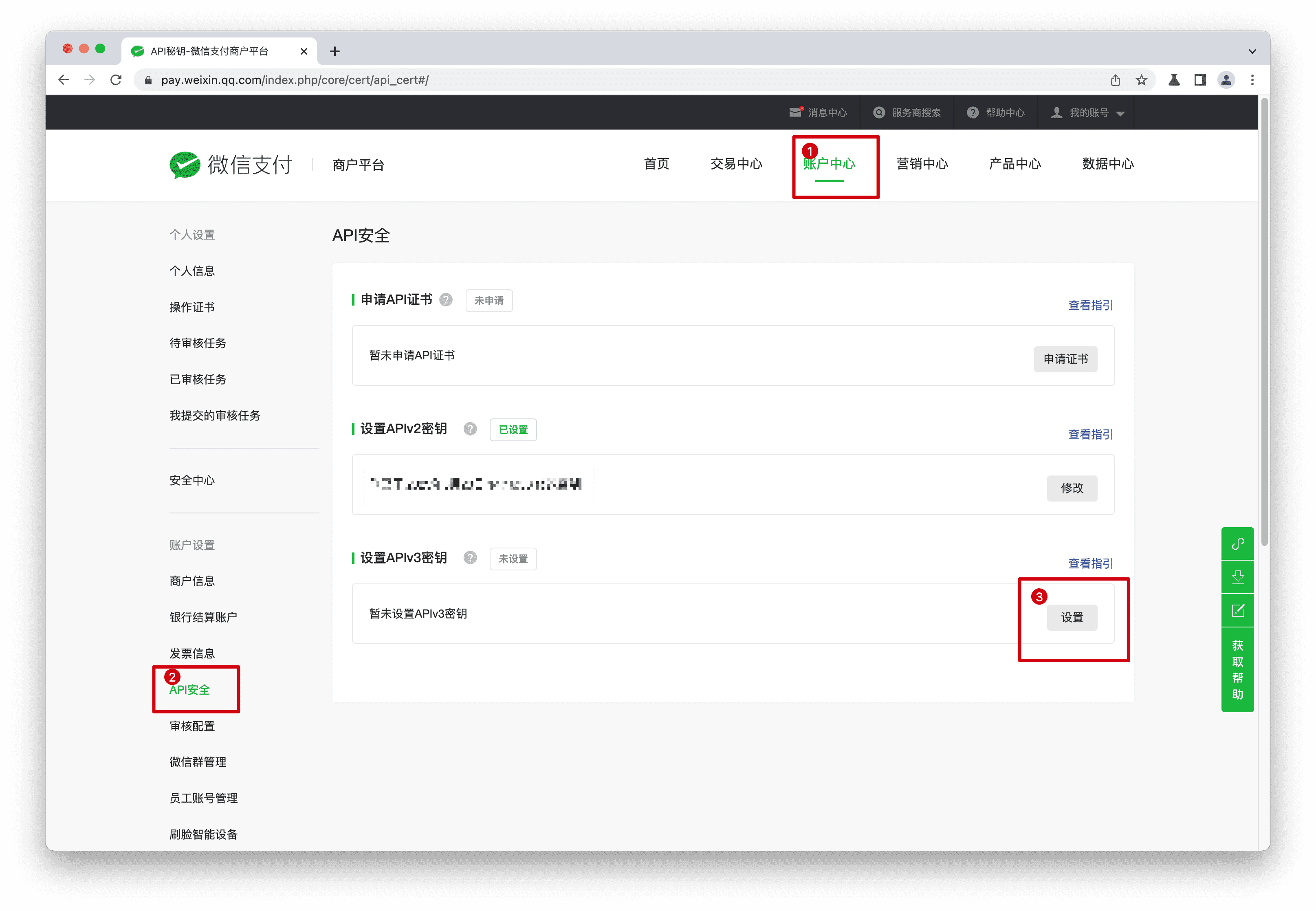

支付证书申请
- 点击【账户中心】->【API 安全】->【申请证书】。
- 点击【下载工具】,下载并安装证书工具。
- 打开证书工具,填写商户号和商户名称,点击【下一步】。
- 复制证书请求串到微信支付官网,点击【下一步】。
- 在微信支付官网点击【复制证书串】,在证书工具中点击【下一步】。
- 点击【查看证书文件夹】,保存生成的证书压缩包,后续步骤需要用到。
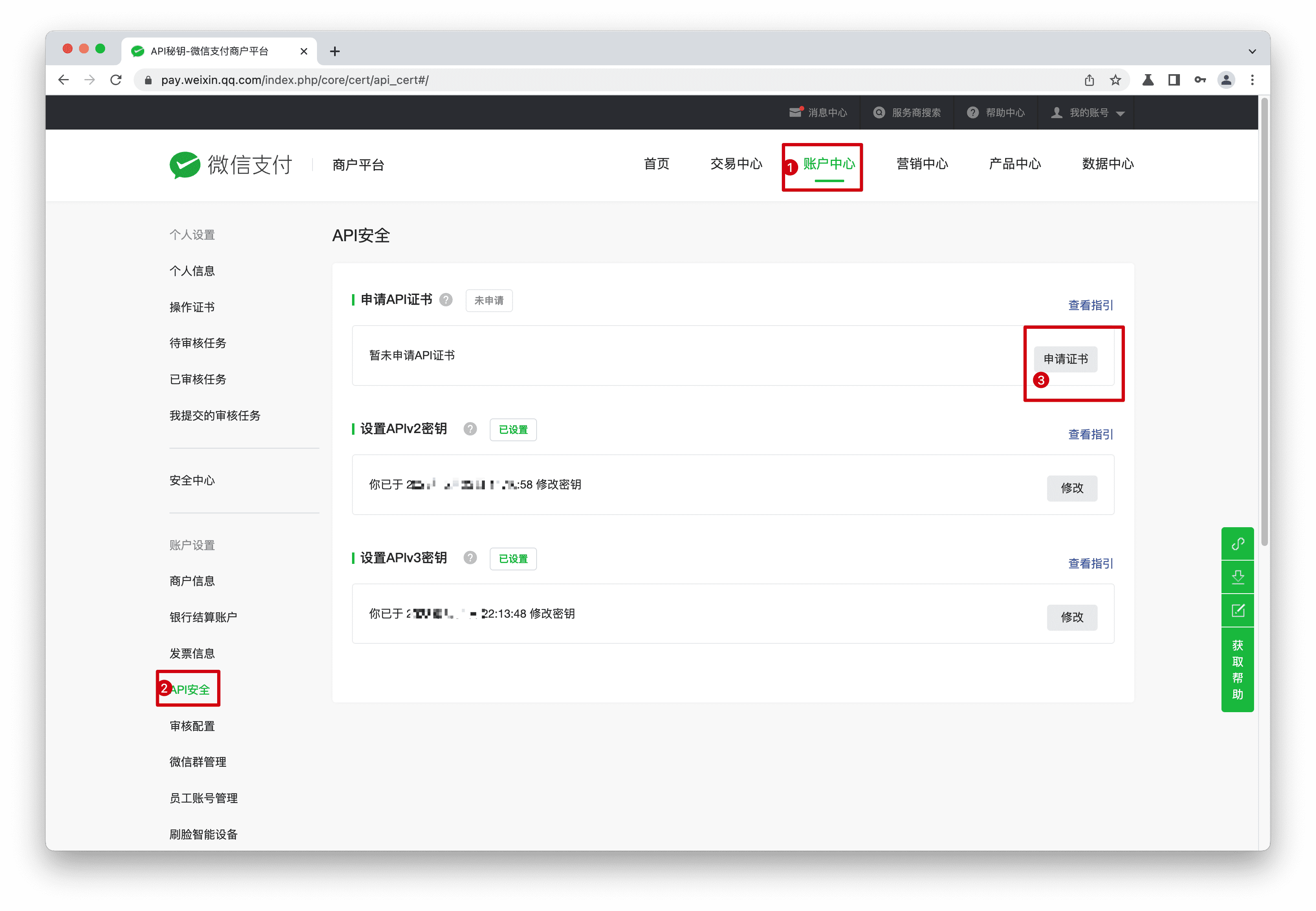
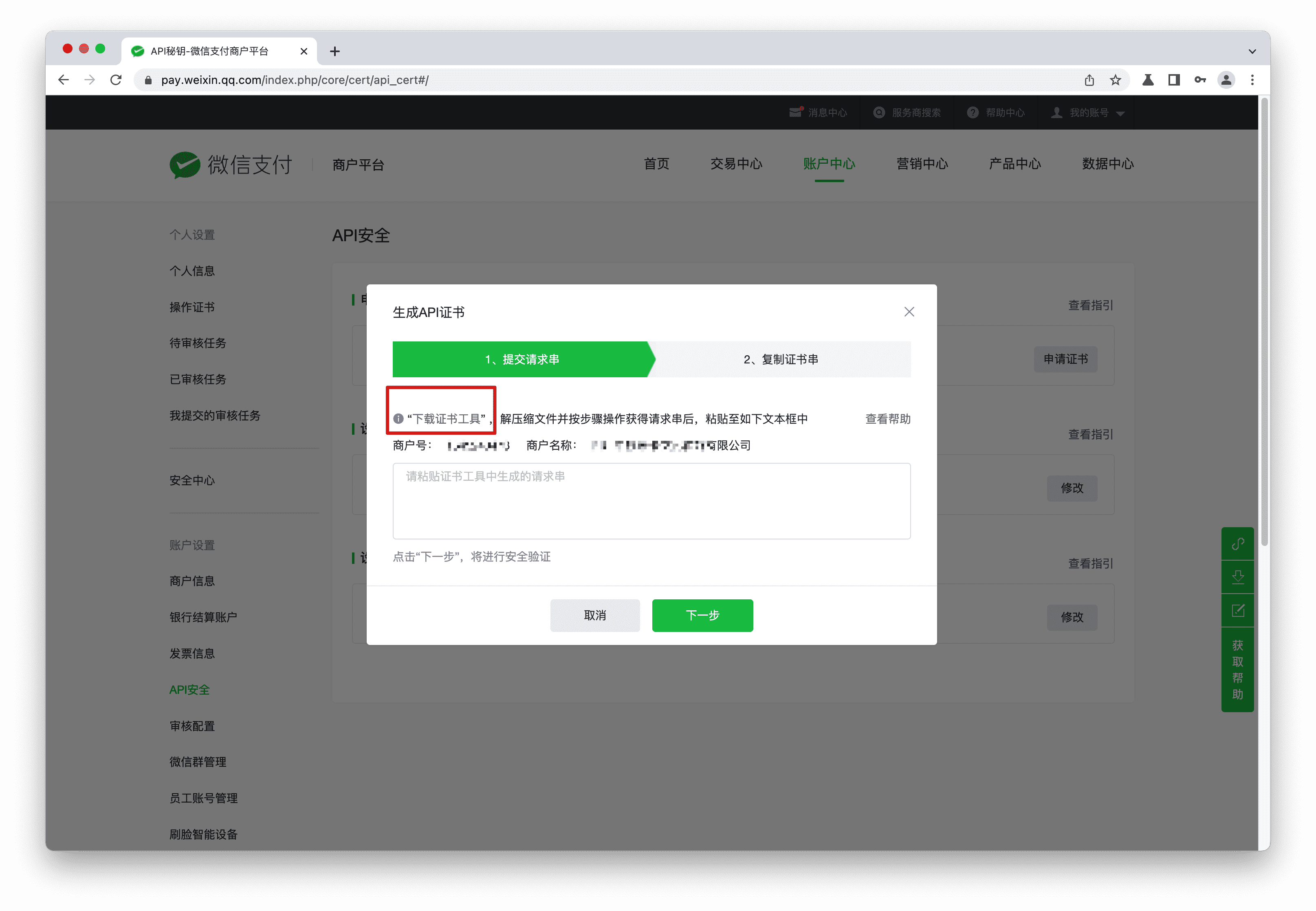
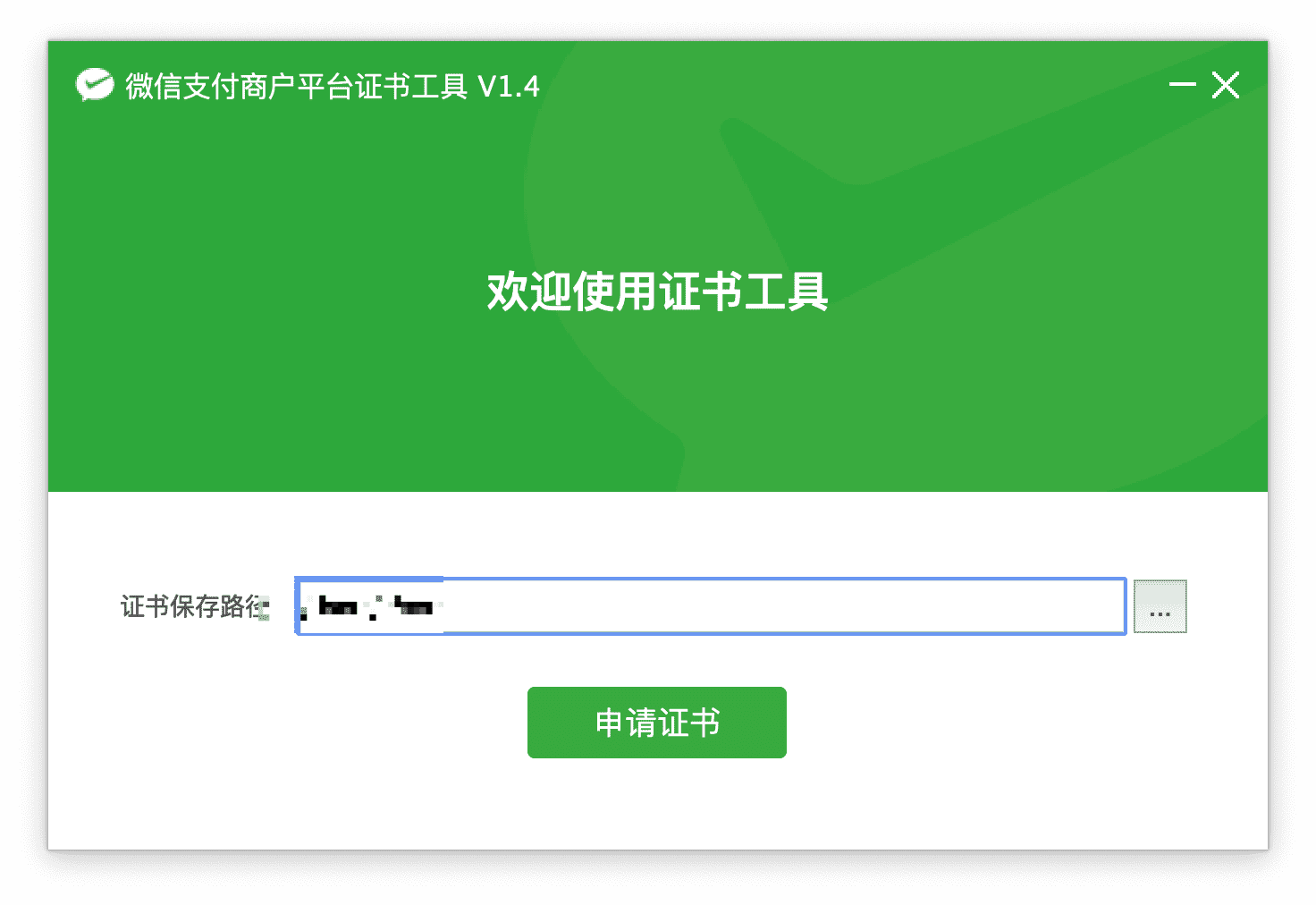
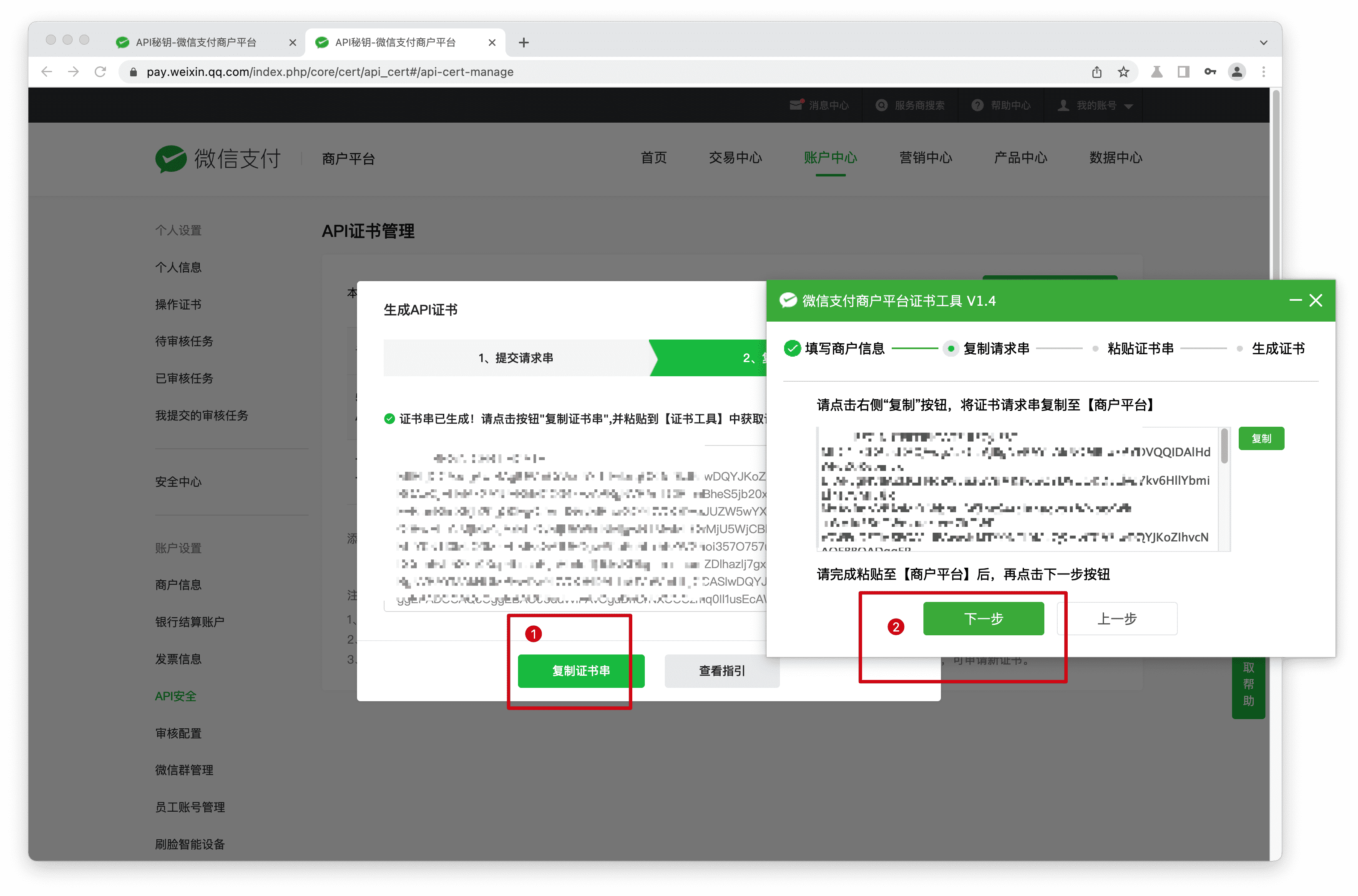
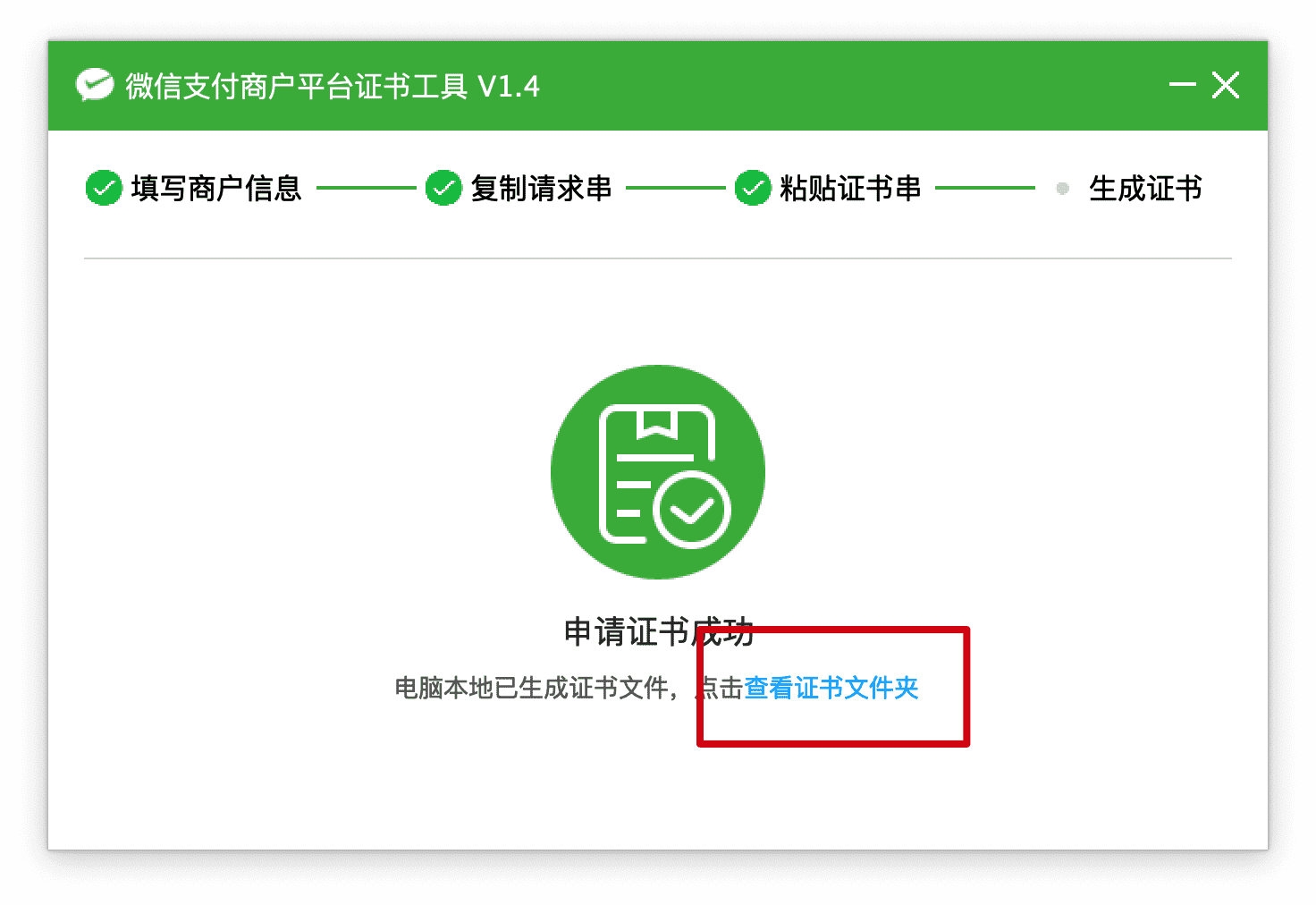
JSAPI 支付授权目录配置
- 打开【产品中心】->【开发配置】,设置支付目录协议(一般为 HTTPS)。
- 填写前台域名(如
https://example.com/),点击【添加】。
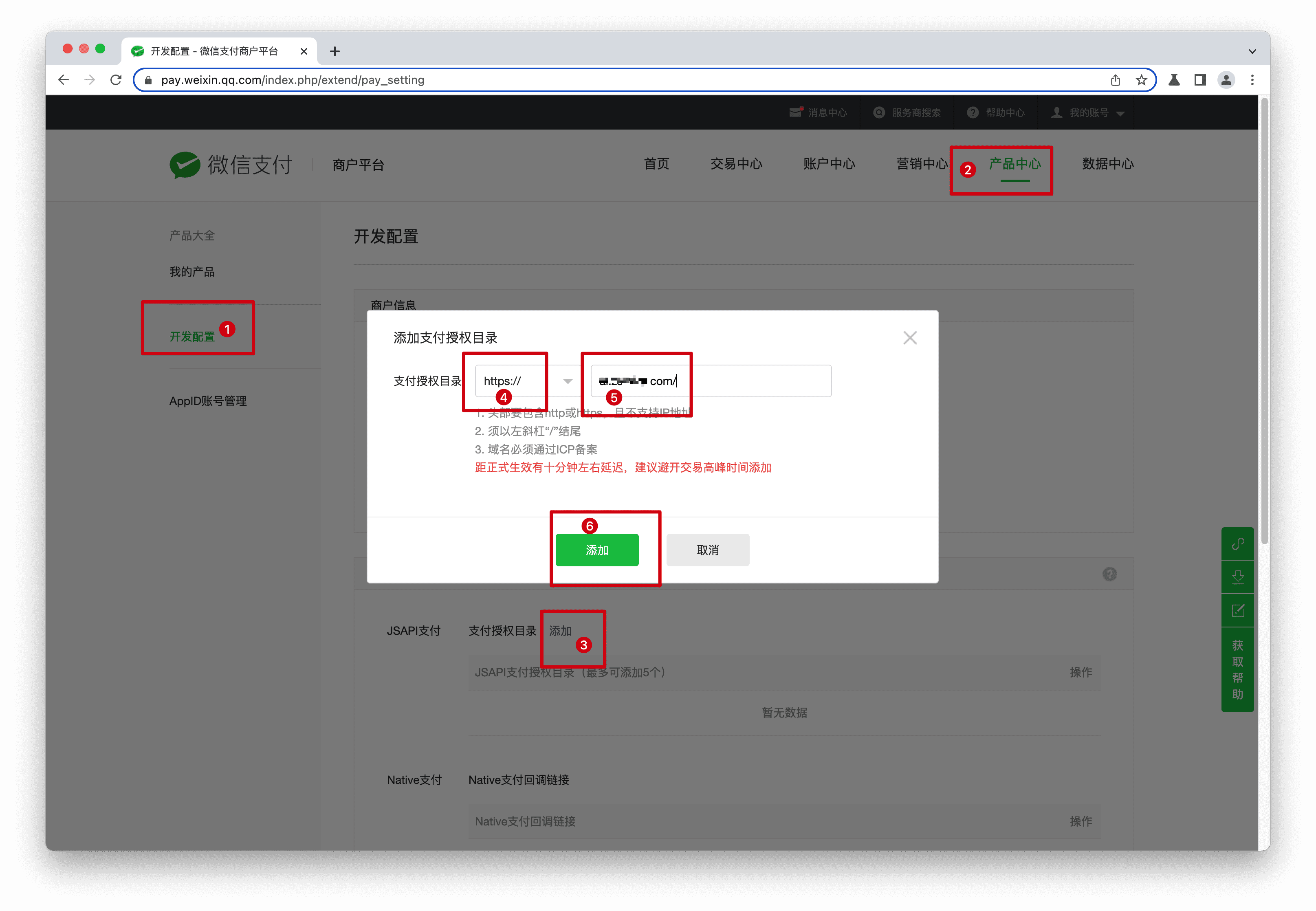
管理后台配置
- 打开【产品中心】->【开发配置】,复制微信支付商户号。
- 登录管理后台,点击【系统设置】->【支付设置】->【支付配置】。
- 填写商户号、API 密钥,并上传支付证书内容,点击【提交】。
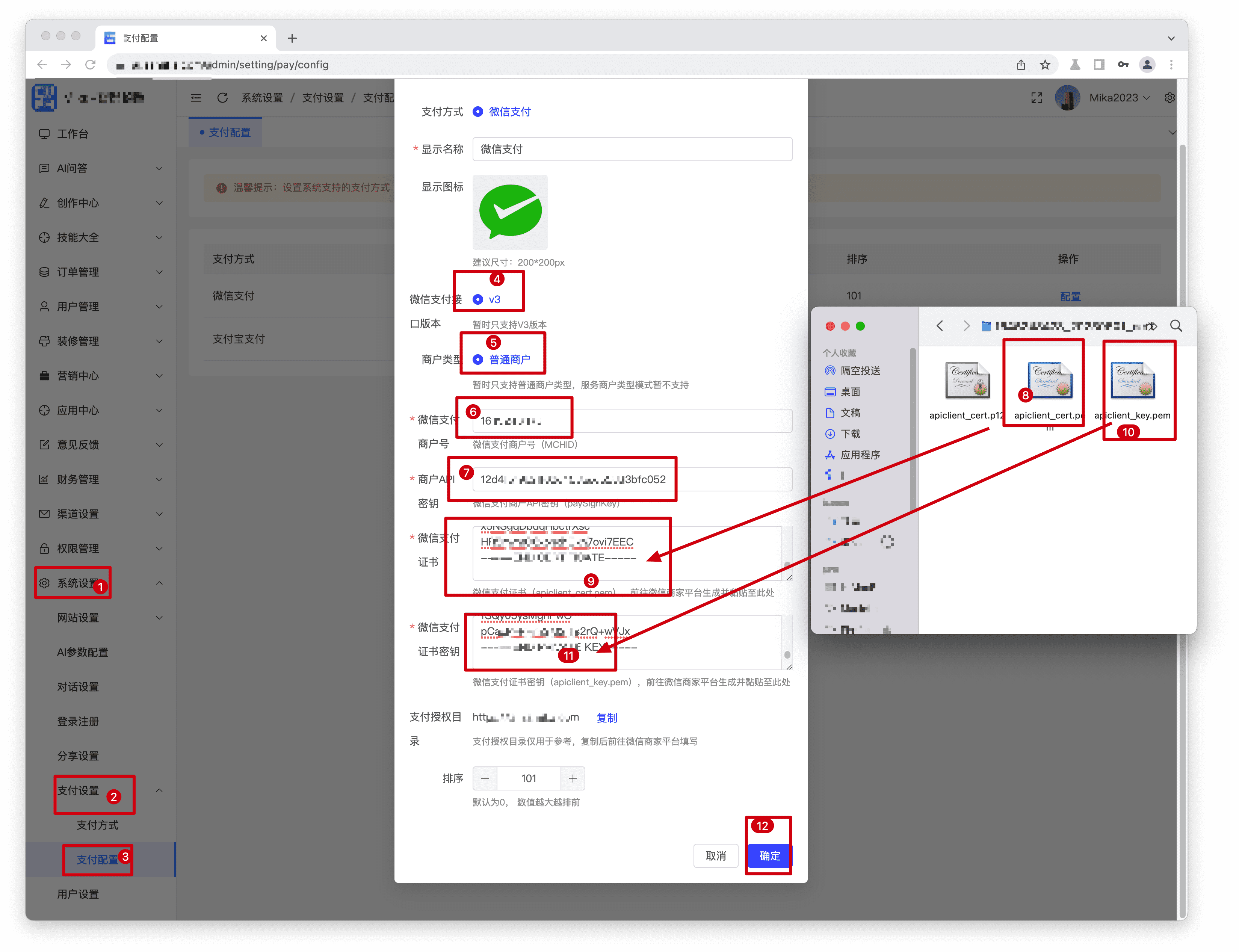
微信公众号
关联微信支付
- 点击【产品中心】->【我的产品】->【JSAPI 支付】->【开发配置】。
- 添加支付授权目录(如
https://example.com/)。 - 点击【AppID 账号管理】->【关联 AppID】,填写微信公众号的 AppID。
- 登录微信公众号后台,点击【广告与服务】->【微信支付】,确认关联。
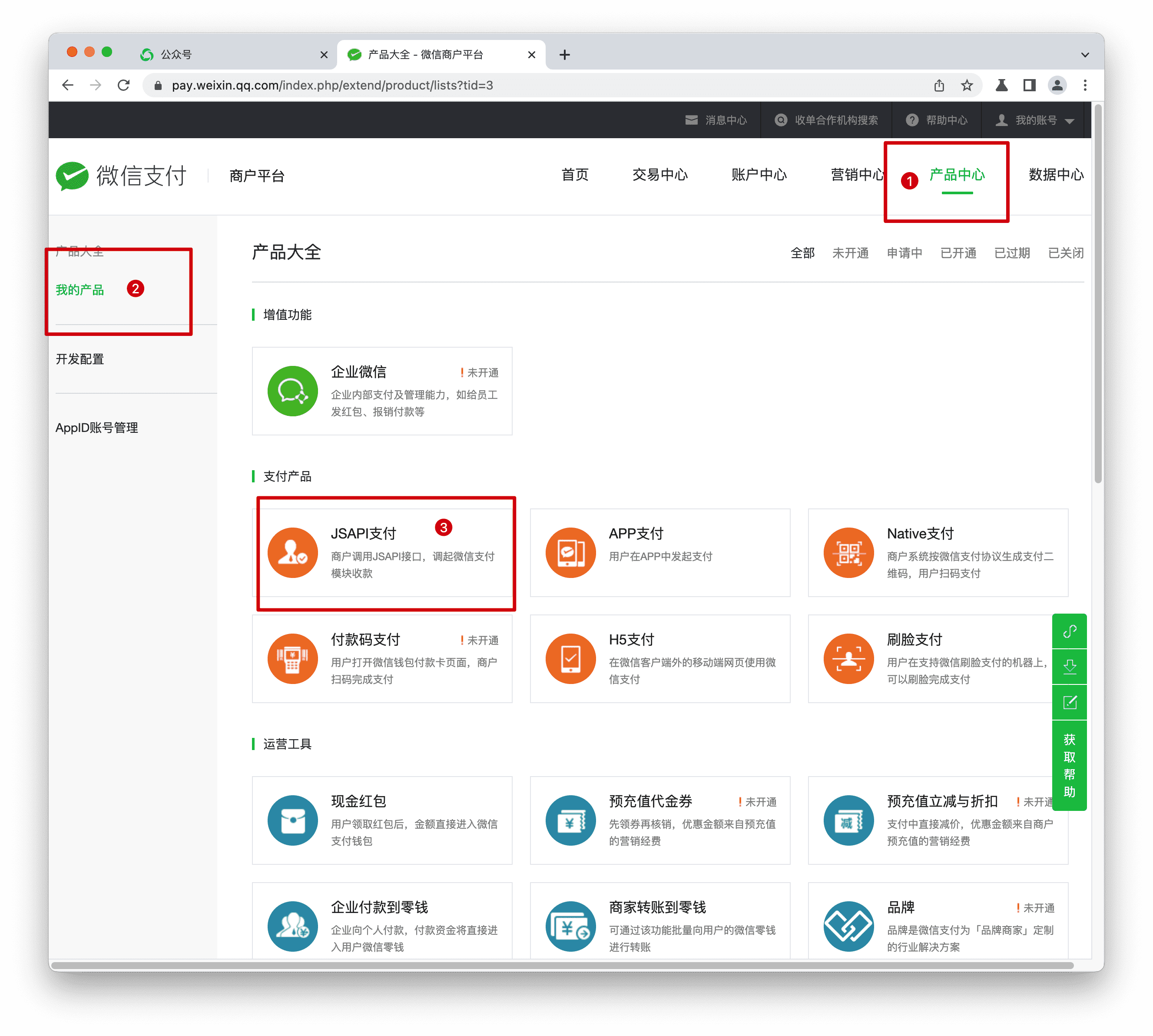
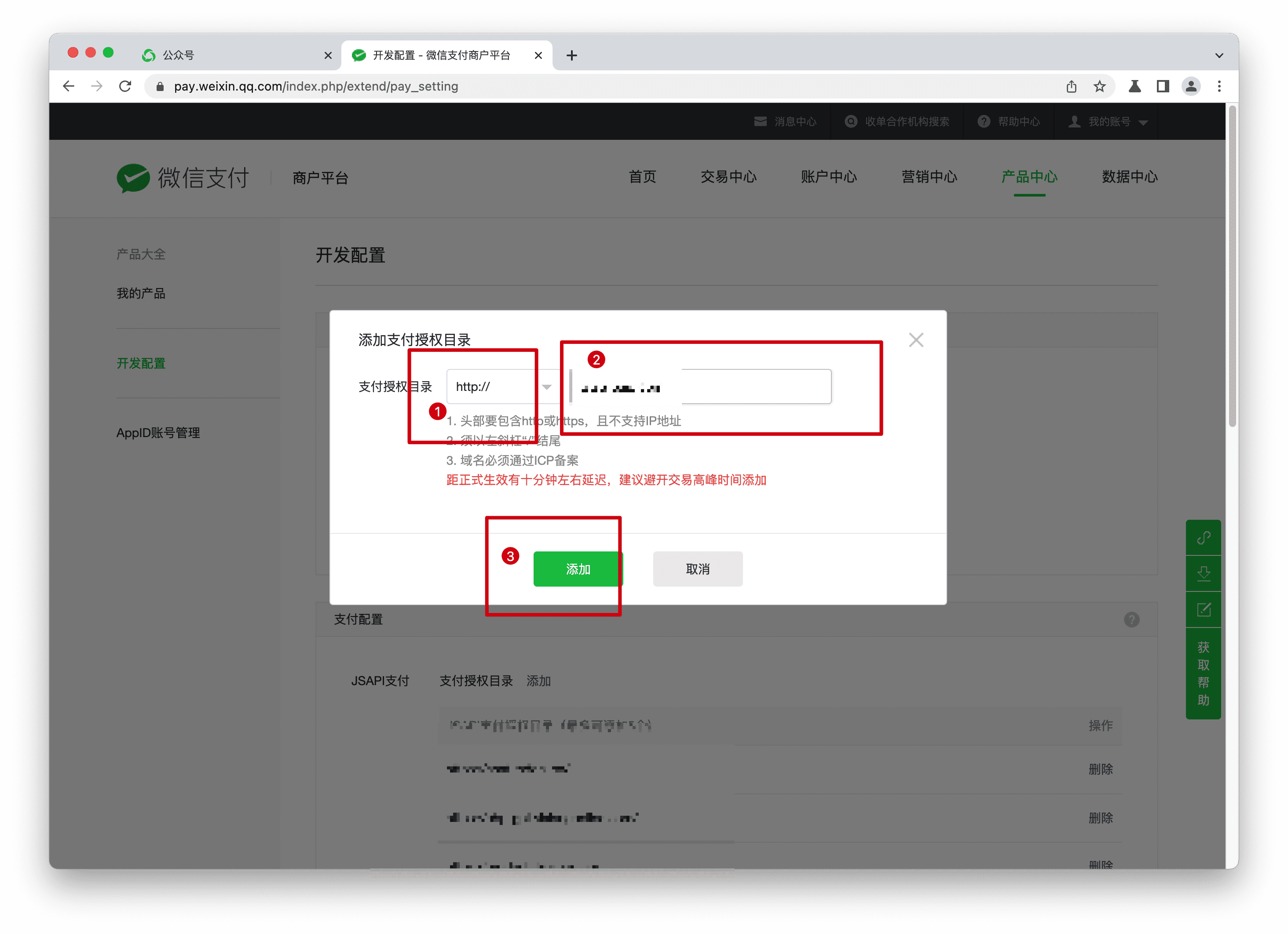
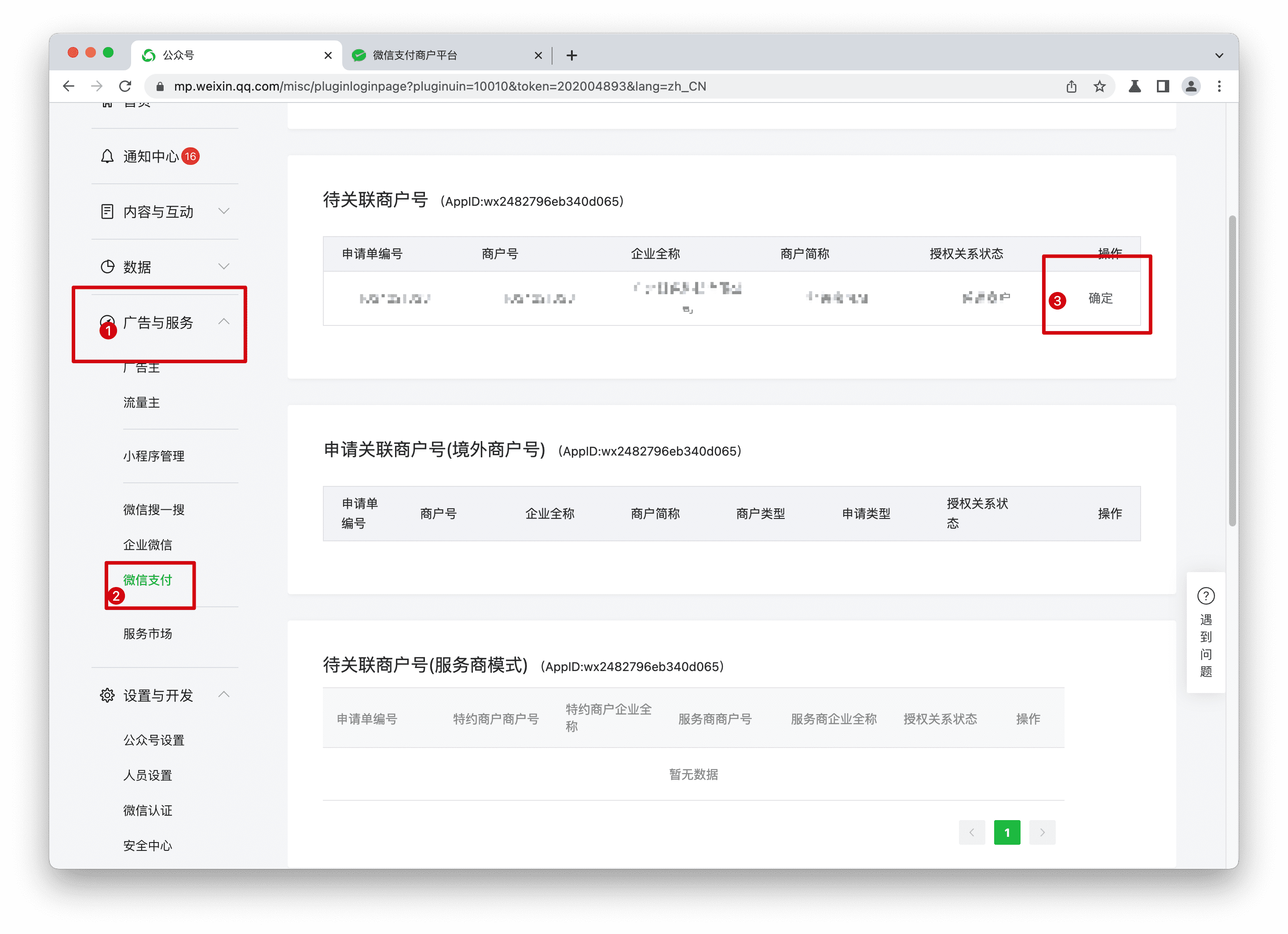
微信小程序
关联微信支付
- 点击【产品中心】->【AppID 账号管理】->【关联 AppID】,填写微信小程序的 AppID。
- 登录微信小程序后台,点击【微信支付】,确认关联。
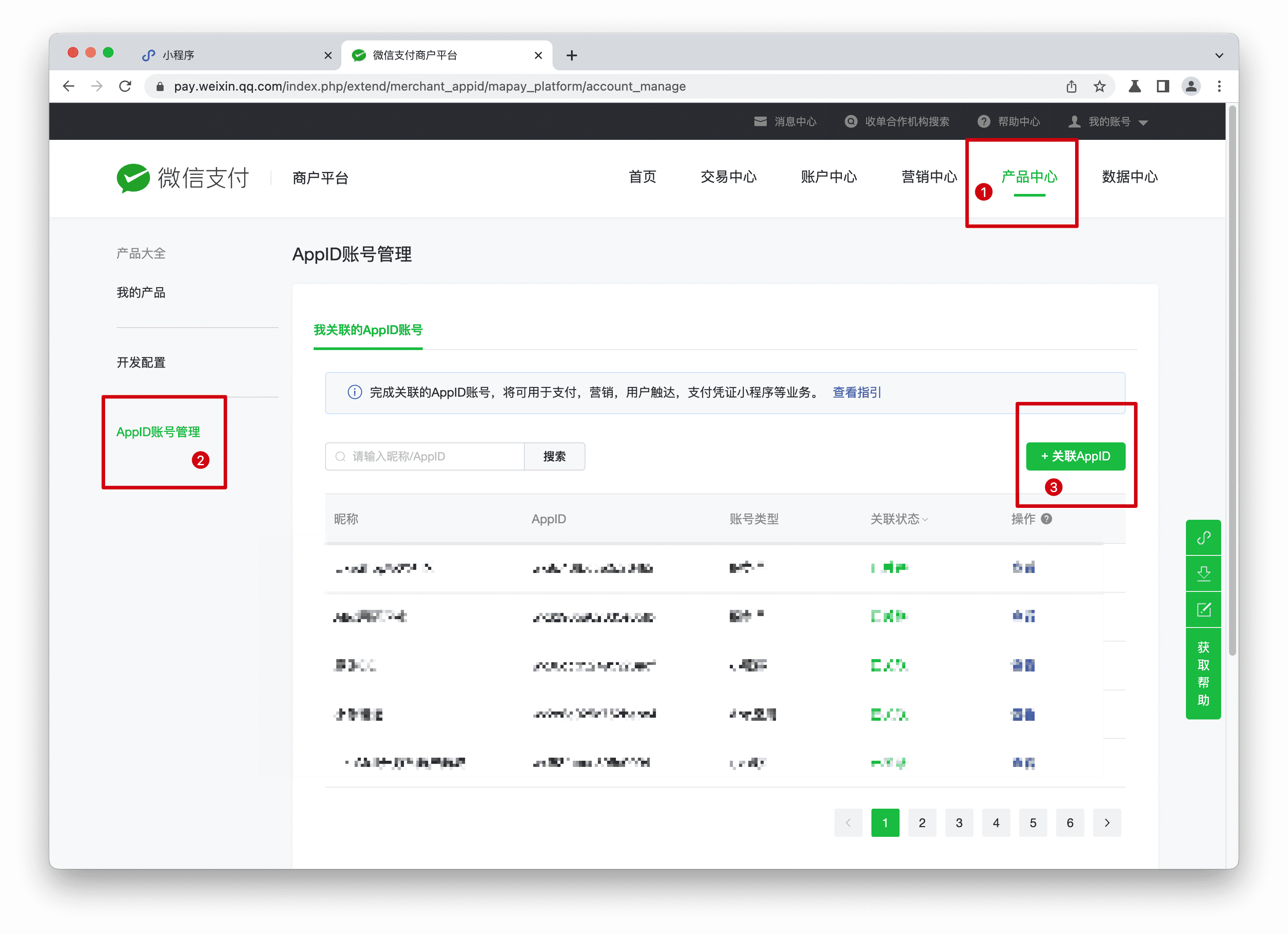
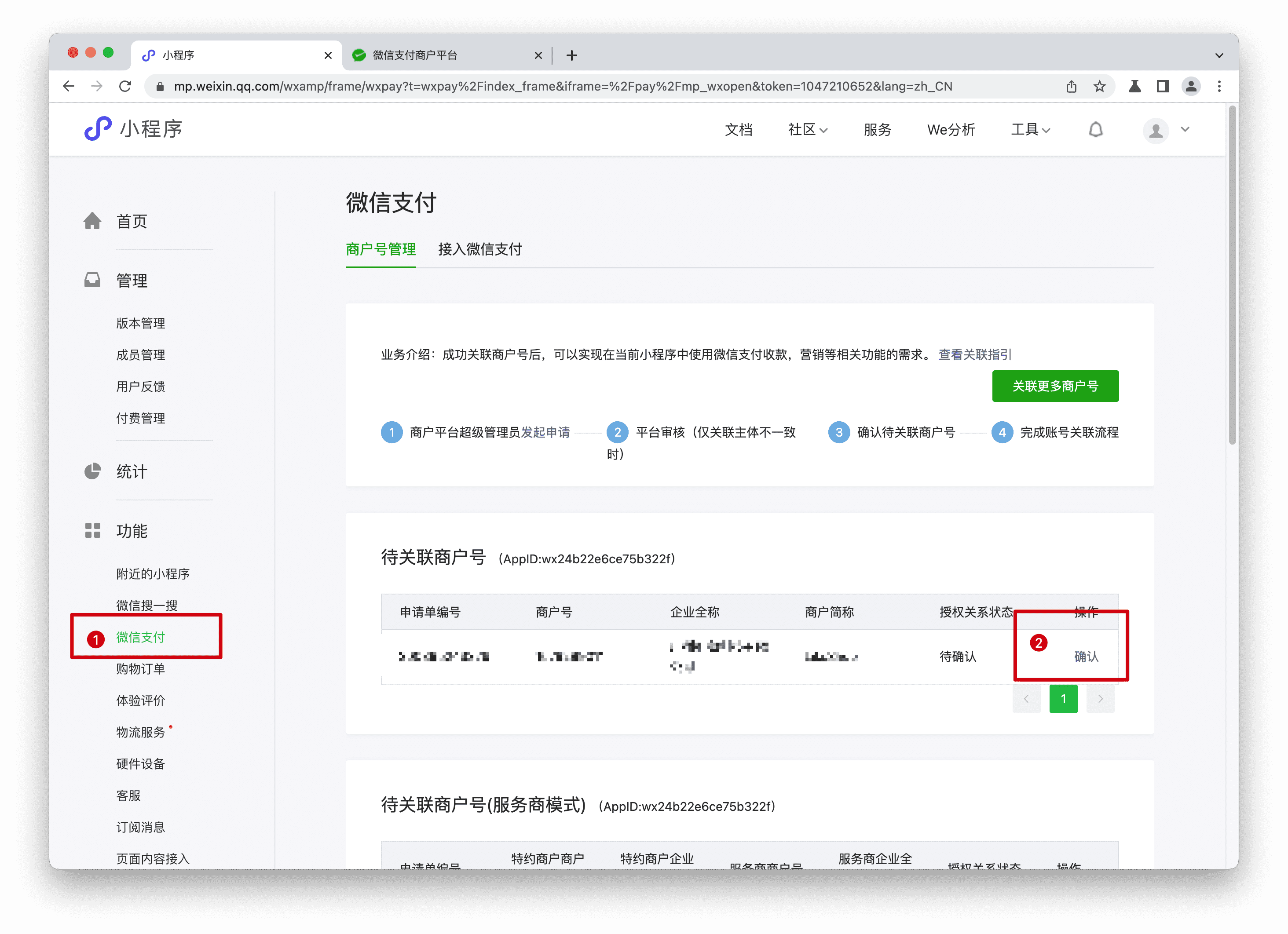
至此微信支付配置完成
通过以上步骤,您可以顺利完成微信支付的配置工作。如有任何问题,请参考相关文档或联系技术支持。
